Как сделать на айпаде микрофон
Можно ли изменить чувствительность микрофона (громкость входа) на iPad?
Если так, то как?
Да, можно изменить систему чувствительности микрофона в широком диапазоне на iPad 2 и выше, но, насколько я знаю, только для внешних микрофонов.
Чтобы настроить уровень аудио входа, вам нужно две вещи:
- Apple, 5 долларов, - GarageBand (я не знаю о бесплатных приложениях, которые могут регулировать уровень микрофона)
- Внешний микрофон: либо подключенный к мини-разъему (разъем для наушников, как собственные белые наушники Apple), либо к 30-контактному разъему Apple или разъему Lightning с помощью USB-адаптера комплекта для подключения камеры или переходного кабеля Lightning-to-USB ,
В разделе записи голоса GarageBand выберите кнопку с аудиоразъемом. На поддерживаемом устройстве вы должны увидеть ползунок уровня аудиовхода и другие дополнительные настройки, например, переключатель монитора. Уровень входа микрофона, настроенный в GarageBand, работает во всей системе.
В зависимости от того, какой ток вам нужен USB-микрофон, может случиться так, что iPad не сможет обеспечить достаточно энергии для питания микрофона. В этом случае вы можете использовать Griffin iMic или USB-концентратор с питанием. Мой Samson C01U отлично работает без каких-либо дополнительных требований к питанию.
Да, есть и другие бесплатные приложения, которые могут это настроить. Voice Record Pro от Dayana Networks является одним. Подтвердил, что регулировка уровня регулирует его в масштабе всей системы, хотя это неуклюжий способ сделать это. Так что есть хотя бы один, но, вероятно, другие, которые лучше.
То, что вы можете сделать со встроенным микрофоном, ограничено. Вам следует изучить возможность приобретения стороннего микрофона или, что еще лучше, аудиоинтерфейса с микрофонным предусилителем, в который вы подключаете микрофон. Это будет стоить денег, но даст вам гораздо больше контроля.
Я всегда пытаюсь выжать максимум из своего iPad, а если учесть, что по профессии я звукорежиссер, а также пишу электронную музыку, то творческие пределы моего планшета меня всегда интересуют.
Первым моим аксессуаром после покупки планшета был Camera Connection Kit (далее в статье CCK), который открывает огромные возможности для всех желающих прокачать свой iPad. Если быть точнее, это 2 аксессуара – один с USB входом, другой с SD card входом, для нас интересен именно первый.

О том, как использовать данный комплект по официальному назначению, т.е. скидывать и просматривать фото и видео на планшете, отлично рассказано в этой статье. Упомянутый аксессуар от Apple думаю будет интересен для многих, но для музыкантов и людей работающих в сфере звука, он открывает поистине огромные возможности.

Кстати, аксессуар этот не дешевый (30$ в Штатах), но есть и китайские аналоги, которые стоят в несколько раз дешевле.
За последний год что я только не пытался подключить в свой планшет через CСК. Из устройств интересных для музыкантов вот какие типы можно подключить:
– USB микрофоны (usb mics)
– Миди контроллеры (midi controllers) клавиатуры, DJ контроллеры (вертушки).
– Звуковые карты (audio interface)
Подключение USB микрофона
Подключить USB микрофон достаточно просто. Подключаем аксессуар к iPad без провода. Важно знать! Если сразу подключить акссесуар с проводом, могут быть трудности с подключением.

Затем провод микрофона в аксессуар:

Лампочка на микрофоне, в данном случае это CAD u37, должна загореться, сразу после подключения к ССК:

Запись произвожу на отличный бесплатный аудио редактор Hokusai. Проверяем запись. Есть сигнал!

Если проиграть запись, то звука вы не услышите. Не паникуйте, думая, что неизвестный микрофон угробил колонки вашего iPad. :) Для системы, USB-микрофон – это внешнее звуковое устройство и аудио выход по умолчанию отправляется на микрофон. Кстати, многие USB-микрофоны известных брендов имеют на корпусе выход на наушники.

Вернемся к отсутствию звука. После подключения микрофона подключите наушники в разьем планшета. Система поймет, что выход звука надо послать на наушники и звук вернется, даже если вы снимете наушники, звук теперь начнет играть с динамиков.

Бывает так, что система выводит вот такой вот алерт. Особенно часто это бывает со звуковыми картами и большими миди клавиатурами.
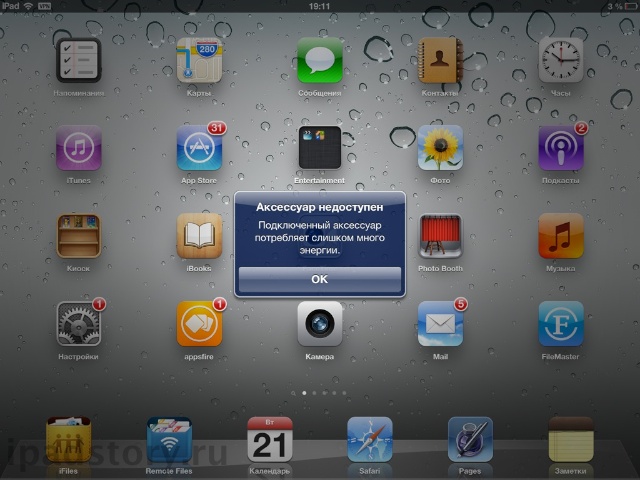
На самом деле не всегда подключаемое устройство потребляет много энергии, но ребята из Apple ( и тут не обошлось без ограничений) уменьшили напряжение для USB-входа, сделав тем самым огромное количество устройств не поддерживаемым. Но и на эти ограничения пользователи нашли решение – о том, как обойти данное ограничение и подключить целый ряд серьезных звуковых устройств, я расскажу вам в следующущих статьях.

Ниже остальные статьи которые вошли в цикл статей Camera Connection Kit + iPad для музыкантов:

С такими приложениями, как Garage Band и iMovie, появилась возможность создавать крутой контент на iPhone и iPad. Однако для записи звука встроенного микрофона не всегда достаточно. Он хорош, но USB микрофоны гораздо лучше.
Подключить USB микрофон к гаджету напрямую не получится, но ниже мы расскажем, как это можно сделать.
Помимо самого микрофона и iOS девайса, нам понадобятся переходник Lightning to USB и USB хаб с зарядкой от сети и USB 3.0 (необязательно). Теперь подключите девайсы так, как указано на картинке ниже.
- Подключите Lightning to USB одной стороной к iOS гаджету, а второй через USB to USB кабель к хабу.
- Включите хаб в сеть.
- Подсоедините микрофон к хабу через USB.
Вот и все. Теперь вы можете записывать звук в iMovie, Garage Band и десятках других приложений через USB микрофон. Весь этот гайд сделан по одной причине. Если подключить микрофон через Lightning to USB напрямую, то iPhone или iPad поругается на недостаток питания и ничего не сделает.
Чувствительность микрофона — это разница между великолепным звучанием и едва понятным звуком.

Если ваш микрофон не настроен как нужно, это может привести к сбоям в работе программ преобразования речи в текст и вызвать неприятности при голосовом общении. Если микрофон не работает, это может быть связано с тем, что необходимо отрегулировать его чувствительность или подавление шума.
В этой статье будет показано, как настроить чувствительность микрофона и включить шумоподавление на устройствах под управлением Android, iOS, Mac или Windows.
Что такое чувствительность микрофона? Зачем её менять?

Внешние микрофоны могут улучшить фильтрацию с помощью поролоновых покрытий, известных как ветрозащитный экран микрофона. Они также обычно предлагают более качественную запись, чем внутренние микрофоны. По возможности рекомендуется использовать высококачественный внешний микрофон.
Когда микрофон недостаточно чувствителен, он не может улавливать тихие звуки. Если у вас не очень слабый голос или вам не нужно записывать очень тихие звуки, с большей долей вероятности чувствительность вашего микрофона будет слишком высокой, а не слишком низкой.
Чувствительность микрофона определяется многими факторами, в том числе усилением звука. Это преобразование звука в электронные сигналы, которые отправляются в динамики. Также играет роль предварительное усиление, которое помогает защитить и усилить эти сигналы.
Регулировка настроек микрофона на Android



Устройства на Android не имеют встроенных опций для регулировки чувствительности микрофона или шумоподавления. У виртуального ассистента Bixby на устройствах Samsung тоже нет этих опций. Тем не менее, можно задействовать это приложение.
Многие приложения для микрофона и усилители микрофона доступны в магазине Google. Некоторые из них могут подключаться к внешним микрофонам, что позволяет дополнительно улучшить качество звука.
Для внутреннего микрофона рекомендуется Microphone Amplifier. Это приложение регулирует настройки микрофона смартфона с помощью ползунка.
Регулировка настройки микрофона на iPhone



Чтобы настроить чувствительность внутреннего микрофона iPhone, используйте кнопки регулировки громкости. Чувствительность микрофона регулируется вместе с громкостью динамика, поэтому увеличение громкости увеличит чувствительность микрофона.
Для подавления шума нужно войти в меню специальных возможностей iPhone.
Регулировка чувствительности микрофона AirPods немного отличается.
Внутренний микрофон есть также на EarPods.
Регулировка настройки микрофона в Windows



Чтобы изменить чувствительность микрофона в Windows, нужно открыть настройки устройства.
Регулировка усиления микрофона затрудняет фильтрацию фонового звука, поэтому не увеличивайте его, если громкость микрофона уже не установлена на 100% и звук по-прежнему не улавливается.
Можно ещё больше повысить качество звука, перейдя на внешний микрофон. Даже дешёвый внешний микрофон обычно лучше встроенного в ноутбук. Если такого микрофона у вас нет, можно использовать смартфон в качестве микрофона для Windows.
Регулировка настройки микрофона на Mac

Можно повысить чувствительность микрофона, изменив настройки звука Mac.
Заключение
Когда микрофон настроен правильно, вас легко понимают во время голосового общения, приложения преобразования речи в текст делают меньше ошибок, вы сможете записывать чёткий звук. Потребуется высококачественный внешний микрофон для более сложных записей, таких как музыка или подкасты, но правильно настроенный стандартный микрофон по-прежнему достаточно хорош для большинства целей.
Однако чувствительность и подавление шума — это только два фактора, которые следует учитывать. Также возможно, что используемое вами приложение настраивает микрофон автоматически. В таком случае потребуется менять его настройки. Если эти настройки не устранили проблему с микрофоном, возможно, придётся проверить работоспособность оборудования.

Владелец даже самого крутого айпада линейки аир или мини-устройства, может столкнуться с тем, что не работает микрофон на ipad. Компания эпл тщательно следит за качеством своей техники, но различные причины могут оказывать негативное влияние и приводить к любым неисправностям. Следовательно, возникает вопрос, так почему не работает микрофон на айпаде?
Микрофон в айпад может выйти из строя по двум основным причинам:
Неполадки программного обеспечения связаны с:
- ошибками в файловой системе;
- наличием устаревших аудиокодеков (потребуется провести процесс обновления);
- нестабильной сборкой программного обеспечения, а проще говоря, недоработками в проведении прошивки. В первую очередь, это касается оказания услуг со стороны непрофессиональных мастеров;
- негативным воздействием всевозможных вредоносных программ. Этому явлению предшествует установка из непроверенных источников.
Проблемы, вызванные данными причинами, устраняются достаточно быстро, особенно если вопросом занимаются специалисты нашего сервис центра. Цена услуг демократичная и не отразиться на состоянии вашего бюджета.
- дефекты, вызванные механическим воздействием. Если ваш айпад неоднократно падал, его ударяли по корпусу либо садились, когда он тихо лежал в сумке, то ждите неприятностей;
- воздействие воды либо влаги. Следствием такого контактирования, является процесс окисления, поражающий контактные площадки на плате;
- физическое воздействие, которое приводит к повреждениям материнской платы, неисправностям аудио-чипа, отвечающего за прием цифрового аудио-сигнала от устройства, записывающего звук. Сюда же можно отнести и отпайку шлейфа микрофона.
Данные неполадки невозможно устранить самостоятельно и даже определить их по внешним признакам.
Спасение микрофона – поэтапность действий профессионалов
Обнаружили, что частично или полностью не работает микрофон на ipad? Первое, что рекомендуем сделать – это привезти девайс к нам в одно из отделений, расположенных в городах – Киев, Днепр, Харьков, Львов, Одесса.
Читайте также:


